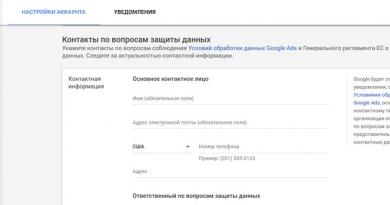Ssl zakupki-г холбоход алдаа гарлаа. Ssl холболтын алдааг засаж байна. Ssl холболтын алдаа - юу хийх вэ
Та бүхний мэдэж байгаагаар ямар ч програм эсвэл програм нэг л өдөр бүтэлгүйтдэг - энэ дэлхий дээр юу ч төгс байдаггүй. Тиймээс Google Chrome хөтөч дээр SSL холболтын алдаа гарч болзошгүй. Энэ нь юу гэсэн үг вэ, үүнийг хэрхэн шийдвэрлэх вэ?
Вэбсайтыг нээх үед SSL холболтын алдаа гардаг бөгөөд ийм вэбсайт нь алдартай болон тийм ч алдартай биш аль алиныг нь оруулаад ямар ч эх сурвалж байж болно. Алдаа нь шууд утгаараа дараах утгатай: "Серверт холбогдох боломжгүй. Асуудал нь танд байхгүй сервер эсвэл үйлчлүүлэгчийн баталгаажуулалтын гэрчилгээтэй холбоотой байж болно."
Хөтөч дээр алдаа иймэрхүү харагдаж байна:

Энэ нь зөвхөн Chromium-д суурилсан бусад хөтчүүдэд ч тохиолдож болохыг анхаарна уу: New Opera, Comodo Dragon гэх мэт.
Асуудал ба шийдэл
Хөтөч дээр ийм алдаа гарсан шалтгаан нь бие биентэйгээ холбоогүй байж магадгүй гэдгийг би нэн даруй тэмдэглэхийг хүсч байна. Тиймээс тохиолдол бүрийн шийдэл нь хувь хүн байх болно. Тиймээс би хэд хэдэн боломжит шийдлүүдийн талаар ярих болно.
- Эхний алхам бол хөтөчөө шинэчлэх явдал юм. Тийм ээ, ижил Chrome автоматаар шинэчлэгддэг боловч зарим тохиолдолд хэрэглэгч шинэчлэлтийг идэвхгүй болгож болно. Нэмж дурдахад програмын алдааг үгүйсгэх аргагүй юм. Тиймээс, тохиргооны товчлуур дээр дарж, "Тусламж/ Хөтөчийн тухай" хэсгийг сонгоод хөтчийн одоогийн хувилбарыг суулгасан эсэхийг харна уу.

- Үргэлжлүүлье. Вирусны эсрэг системд анхаарлаа хандуулаарай. Үнэн хэрэгтээ энэ нь SSL протоколыг аюултай гэж хааж чаддаг тул үүнийг зүгээр л хаадаг. Энэ тохиолдолд та вирусны эсрэг дэлгэцийг хэсэг хугацаанд идэвхгүй болгохыг оролдож, энэ тохиолдолд сайт нээгдэж байгаа эсэхийг шалгаж болно. Нэмж дурдахад, вирусны эсрэг програмын тохиргоонд та энэ төрлийн протоколд үл хамаарах зүйл үүсгэх хэрэгтэй.
- Хэрэв та Windows XP SP2 ашиглаж байгаа бол SP3 руу шинэчлэх шаардлагатай. Энэ шийдэл нь форумуудын аль нэг дээр олдсон бөгөөд хэрэглэгчдийн хариултаас үзэхэд энэ нь маш үр дүнтэй болсон.
- Онолын хувьд асуудал нь хөтөч дээр суулгасан залгаасуудад нуугдаж болно. Тохиргоо руу очоод "Өргөтгөлүүд" -ийг сонгоод тэнд байгаа бүх өргөтгөлүүдийг идэвхгүй болго. Хэрэв үүний дараа та сайт руу нэвтэрч чадсан бол асуудал нь өргөтгөлд байгаа бөгөөд та холболтыг хааж байгааг олох хэрэгтэй (өргөтгөлүүдийг нэг нэгээр нь идэвхгүй болгосноор та буруутанг олох болно).

- Прокси тохиргоогоо шалгана уу. Хөтөчийнхөө тохиргоо руу очоод "Сүлжээ" гэсэн хэсгийг олоод "Прокси серверийн тохиргоог өөрчлөх" товчийг дарна уу. Сүлжээний тохиргоонд прокси сервер зааж өгсөн бол энэ нь асуудал байж магадгүй юм. "Үзүүлэлтүүдийг автоматаар илрүүлэх" -ийг сонгоод сайт руу очно уу.

- Эсвэл асуудал нь тухайн сайттай холбоотой байж болох юм. Гэхдээ сайтын эзэн үүнийг цэгцлэх хүртэл та сайт руу өөрөө нэвтрэх боломжгүй болно.
Та сэтгэгдлийг ашиглан асуудлыг шийдэх арга замынхаа талаар бидэнд хэлж болно.
"err ssl protocol error" алдаа нь Chrome болон Yandex Browser дээр нэлээд түгээмэл байдаг. Энэ нь таныг ямар ч интернет сайт руу нэвтрэхийг оролдох үед гарч ирж магадгүй юм.
Энэ ямар алдаа вэ
SSL протокол нь таны компьютер болон вэбсайт хоорондын холболтыг аюулгүй болгох боломжийг олгодог. Тэр өгөгдлийг шифрлэдэгхолболтууд.
Chrome, Yandex болон Explorer нь SSL (SSL)-ийн тодорхой гэрчилгээтэй байдаг. Хэрэв заасан сертификатууд хөтөч дээр эвдэрсэн бол тохиргооны асуудал үүсвэл сайтын аюулгүй холболт тасалдаж, систем нь SSL холболтын алдааг харуулна.
Алдааг засахад туслах хэд хэдэн арга байдаг.
Вирусууд
Windows нь вирусын улмаас эвдэрч болзошгүй. Үүний дагуу энэ нь хангалттай юм системийг шалгана уувирусны эсрэг програмуудын нэг. Kaspersky болон Dr.Web ашиглахыг зөвлөж байна. 
огноо, цаг
SSL алдааны нэг шалтгаан нь буруу цаг, огноо байж болно. Сервер үүнийг аюул гэж үзэж, хандалтыг хаадаг. Зүгээр л BIOS тохиргоог нээгээд тодорхой утгыг тохируулах, тухайн улс эсвэл тодорхой бүс нутагт харгалзах. Одоо бид төхөөрөмжийг дахин ачаалж эхлээд хийсэн өөрчлөлтүүдийг хадгална.
Та мөн Windows дээр цагийг өөрчилж болно - үр дүн нь ижил байх болно. 
OS-ийн шинэчлэл
Заримдаа алдаа гарч ирэх үед хуучирсан үйлдлийн систем. Нөхцөл байдлыг засахын тулд шинэчлэлтийг гараар хийнэ үү. 
Вирусны эсрэг асуудал
Ихэнхдээ вирусны эсрэг програмууд холболтыг аюултай гэж үздэг бөгөөд үүнийг өөрөө хааж болно. Үүнийг хийхийн тулд та вирусны эсрэг тохиргоо руу очих хэрэгтэй SSL баталгаажуулалтыг идэвхгүй болгох баHTTPS.
Галт ханын жагсаалтад өөрчлөлт оруулж байна
Зарим тохиолдолд "err ssl protocol error" гэсэн алдаа гарч ирдэг Google үйлчилгээнүүдтэй хамтран ажиллах, хайлтын систем эсвэл хөтөч өөрөө. Энэ тохиолдолд та өөрийн хувийн тохиргоонд өөрчлөлт оруулах хэрэгтэй Аюулгүй байдлын тохиргоо. Та програмыг зөвшөөрөгдсөн зангилааны жагсаалтад нэмэх хэрэгтэй. 
Хөтөч солих
Зарим тохиолдолд нөхцөл байдлыг засах үндсэн хэрэгсэл ажиллахгүй байж магадгүй юм. Үлдсэн бүх зүйл хөтөчийг өөрчлөх. Та Opera, Firefox эсвэл бусад зүйлийг ашиглаж болно.
ШУУРХАЙ
Сүлжээнд хурдан холболт хийх шинэ протокол. Та үүнийг Chrome тохиргооноос идэвхгүй болгож болно.
Хөтөчийг нээсний дараа хаягийн мөрөнд дараах тушаалыг оруулна уу: " chrome://flags/#enable-quic" Та орох хэрэгтэй ишлэлгүйгээр. Систем өөрөө харуулах болно: " Quick Experimental Protocol". Холбоос дээр дараад товчийг дарна уу: идэвхгүй болгох. Үүний дараа Chrome-г дахин эхлүүлнэ үү. 
HTTPS протоколыг ашиглах
Энэ протоколыг ашигладаг аюулгүй сүлжээнд нэвтрэх. Энэ нь алдаа гарсан үед нэвтэрч ороход ашиглагдаж болно.
Сайтыг нээхийн тулд танд стандарт HTTP хаяг л хангалттай S үсэг нэмнэ HTTPS болгохын тулд. Ихэнхдээ ийм заль мэх нь "err ssl протоколын алдаа" алдааг засахад тусалдаг.
Аюулгүй байдлын тохиргоог өөрчлөх
Internet Explorer дээр систем автомат горимд ажилладаг гэдгийг анхаарна уу. Тохиргоонууд нь анхдагчаар хүчинтэй байна.
Хяналтын самбараас "нээнэ үү" Сүлжээ ба интернет". Үүний дараа та дарах хэрэгтэй: " Интернетийн сонголтууд". Дараа нь бид очно Нууцлалболон гулсагчийг руу шилжүүлнэ үү дунд байрлал.
Ихэнх нөөцүүд SSL v2.0 эсвэл 3.0 ашигладаг. Зарим хөтөч эдгээр тохиргоотой ажиллахгүй байна. Та эдгээр тохиргоог зохих ёсоор өөрчилж болно. Үүнийг хийхийн тулд та дараахь зүйлийг хийх хэрэгтэй.

Хостуудыг шалгаж байна
Энэ хэрэгсэл нь сайтын чиглүүлэлтүүдийг тохируулах, гараар чиглүүлэлт хийхэд ашиглагддаг. Файл нь дараах хаягаар байрладаг: C:\Windows\System32\drivers\ гэх мэт. Үүнийг администраторын эрхтэй тэмдэглэлийн дэвтэр ашиглан нээнэ үү. Бид агуулгыг бүрэн устгаж, хадгалдаг.
Plugins болон өргөтгөлүүдийг идэвхгүй болгож байна
Chrome-д зориулсан бүх өргөтгөлүүдийг идэвхгүй болгоход хангалттай 3 товчийг дар, хөтчийн мөрийн баруун талд байрладаг. Нээлттэй " Нэмэлт тохиргоо". Одоо өргөтгөлүүдийг нээнэ үү. Одоо ашиглагдаж байгаа бүх залгаасууд болон өргөтгөлүүд цонхонд нээгдэнэ. Тэдний эсрэг талд ашиглахыг идэвхжүүлэх эсвэл идэвхгүй болгох товчлуур байдаг. Үүнээс гадна, та нэн даруй болно шаардлагагүй өргөтгөлүүдийг устгахболон залгаасууд.
SSL- энэ нь холбооны холболтын аюулгүй байдлыг хангадаг криптографийн протоколын нэр юм.
Хэрэв та интернетээр аялж байхдаа "SSL алдаа" хүлээн авбал энэ нь хэн нэгэн санамсаргүй эсвэл санаатайгаар таны интернет рүү илгээж буй өгөгдлийг олж авахыг оролдож байна гэсэн үг юм. Гэхдээ үргэлж айж, SSL алдааг засах гэж оролдох нь үнэ цэнэтэй зүйл биш юм. Ихэнхдээ ийм алдаа нь хөтчийн буруу тохиргоо, өөрийн вирусны эсрэг холболтыг тасалдуулах (антивирусыг халдагч гэж андуурсан тул та түүний хүлээн авсан өгөгдлөөс айх хэрэггүй) эсвэл ерөнхийдөө ийм алдаа гардаг гэсэн үг юм. та, гэхдээ та нэвтрэхийг оролдож байгаа сайтын тусламжтайгаар.
Хэрэв та өчүүхэн төдий эргэлзэж байгаа бол интернетэд дахин холбогдож, өөр хөтчөөс нэвтэрч, энэ тохиолдолд SSL холболтын алдаа гарч байгаа эсэхийг шалгах нь дээр.
Тодорхой нөхцөл байдалд SSL алдааг засах боломжит хувилбаруудыг авч үзье.
Google Chrome болон Yandex хөтөч дээрх SSL алдааг хэрхэн засах вэ.
Тиймээс, та энэ эсвэл тэр сайт руу нэвтрэх боломжгүй байна - аюулгүй байдлын гэрчилгээтэй холбоотой асуудал гарч ирнэ. Өмнө дурьдсанчлан, санаа зовох шаардлагагүй - эхлээд дахин холбогдож, хөтчөө солино уу. Хэрэв алдаа гарсаар байвал:

- Таны компьютер дээр огноо, цаг зөв тохируулагдсан эсэхийг шалгана уу;
- Компьютерээ вирусын эсрэг бүрэн сканнердах;
- Вирусны эсрэг тохиргоогоо сайтар шалгана уу. Энэ нь "айсан" хөтөч нь халдагч гэж андуурч, эзэмшигчийн хамгаалалт руу яарах нь вирусны эсрэг юм гэж аль хэдийн хэлсэн. Энд ихэвчлэн https протоколыг шалгаж байгаа тул үүнийг вирусны эсрэг программаасаа олж, идэвхгүй болгохыг оролдоорой (хэрэв та хаана байгааг мэдэхгүй бол вирусны эсрэг програмынхаа нэрээр интернетээс хайж олоход тусална). Ерөнхийдөө энэ шалгалтыг идэвхгүй болгох нь таны вирусны эсрэг програм хангамжийн үйл ажиллагаанд бараг ямар ч нөлөө үзүүлэхгүй. Хэрэв ssl алдаа гарсаар байвал вирусны эсрэг програмыг хэсэг хугацаанд идэвхгүй болгож үзээрэй (хэрэв энэ нь тус болохгүй бол энэ нь асуудал биш, хэрэв энэ нь үүнийг арилгахад тусалсан бол хамгаалалтын програмыг өөрчлөх нь зүйтэй болов уу).
- Үйлдлийн систем болон хөтчөө хамгийн сүүлийн хувилбар руу шинэчлэхийг оролдоорой;
- Үйлдлийн системдээ шинэ хэрэглэгч үүсгэж, түүгээр дамжуулан сайт руу нэвтэрч үзээрэй;
- Өөр IP хаяг эсвэл бүр компьютерээс нэвтэрч үзээрэй;
- Хэрэв та SSL алдааг засч чадахгүй бол дээрх хэд хэдэн аргыг нэг дор нэгтгэж үзээрэй.
Хэрэв энэ бүхэн ssl алдааг шийдвэрлэхэд тус болохгүй бол та хөтөч дээр SSL шалгахыг идэвхгүй болгож болно, гэхдээ энэ нь бүрэн аюулгүй биш байж магадгүй юм. Үүнийг хийхээсээ өмнө сэжигтэй сайтын талаархи бүх мэдээллийг судлах нь дээр.
Таблет дээрх SSL алдааг шийдвэрлэх нь компьютерээс хамаагүй илүү тулгамдсан асуудал юм.

Баримт нь Android 2.3-аас эхлэн таблет дээрх шифрлэлтийн алгоритмууд мэдэгдэхүйц суларч, халдагчид тэдгээрийг тайлах (жишээ нь таны өгөгдөлд нэвтрэх) магадлал илүү өндөр байна. Энэ нь тийм ч таатай бус нөхцөл байдалд хүргэдэг:
- нэгдүгээрт, SSL алдаа нь үнэндээ ямар ч аюул байхгүй тохиолдолд маш амархан гарч болно;
- хоёрдугаарт, эсрэгээр, үнэхээр туршлагатай хакерууд аюул тохиолдсон тохиолдолд протоколыг гэрчилгээнд итгэхийг албадах боломжтой.
Аюулгүй байдлын үндсэн арга хэмжээ, алдааны шийдлийг дээр дурдсан бөгөөд тэдгээрийн ихэнх нь таблетуудад тохиромжтой, гэхдээ хэрэв та тодорхой мэдээллийн аюулгүй байдлыг эрхэмлэдэг бол сэжигтэй сайтууд дээр онцын шаардлагагүй бол таблет дээр оруулахгүй байх нь дээр.
Эхлээд энэ нь ямар төрлийн холболт болохыг олж мэдье. SSL нь хөтөч болон танд хэрэгтэй нөөцийн хоорондох холболтыг илүү найдвартай болгодог криптографийн протокол юм.Энэ протоколыг ашигладаг сайтууд https:// гэж гарын үсэг зурдаг. Сертификатыг шаардлагатай хэлбэрээр бөглөж, хугацаа нь дуусаагүй бол мэдээлэл алдагдсанаас санаа зовохоо бүрэн зогсоож болно.
Арга No1 Цаг, огнооны тохиргоог шалгана уу
Хөтөч дээрээ "Та мессеж хүлээн авч магадгүй. Серверийн гэрчилгээ хараахан хүчингүй байна.”, энэ нь гэрчилгээ ажиллах хугацаа хараахан болоогүй гэсэн үг юм. Энэ тохиолдолд асуудал сайтаас биш танаас гарах магадлалтай.
Таны хийх ёстой зүйл бол компьютер дээрх огноо, цагийг шалгах явдал юм. Эдгээр тохиргоо нь эх хавтан дээрх батерейны цэнэг дууссаны улмаас ихэвчлэн алдагддаг. Зөвхөн шаардлагатай цагийг тохируулахад л SSL холболтын алдаа алга болно.
Арга No2 Галт хана болон вирусны эсрэг тохиргоог шалгах
Заримдаа таны очдог эх сурвалж таны хамгаалалтын хэрэгслүүдийг тагнуулын програм гэж үзээд блоклодог. Энэ асуудлыг шалгахын тулд шалгахыг идэвхгүй болгоход л хангалттай https://антивирус дээр.
Антивирусын жишээг харцгаая AvastҮүнийг хэрхэн яаж хийх вэ: Тохиргоо -> Идэвхтэй хамгаалалт -> Вэб хамгаалалтын тохиргоо
Энэ таб дотор " гэсэн сонголт байна. HTTPS скан хийхийг идэвхжүүлнэ үү” гэсэн сонголтыг арилгах хэрэгтэй.
Арга No3 Хөтөч болон системийг шинэчлэх
Шинэчлэх зөвлөгөө нь нэлээд хачирхалтай сэдэв гэдгийг бид мэднэ, гэхдээ энэ нь ашигтай зөвлөгөө хэвээр байна. Хөтөч болон бүх системийг шинэчил. Магадгүй энэ нь таны холболтын асуудлыг шийдэх болно SLL.
Арга No4 Хортой хэрэгслүүд ба вирусууд
Орчин үеийн ертөнцөд ийм зүйлс гайхалтай асар том функцтэй байдаг. Эдгээр "хортон шавьж" -ын зарим ур чадварыг харцгаая.
- Вирусны эсрэг хамгаалалтыг давж гарах боломжтой.
- Таны компьютерийг сүлжээнд байгаа бусад компьютерт харагдахгүй болгоно.
- Тэд янз бүрийн сайтуудыг хаадаг.
- Тэд танд олон тооны сурталчилгаа үзүүлж магадгүй юм.
- Тэд таны мэдээлэлгүйгээр таны эхлэл хуудсыг өөрчилдөг.
- 80 порт гэх мэтийг блоклодог.
Тусгай хэрэглүүрийг ашиглан компьютерээ сканнердах Хортой програмын эсрэг байт. Энэ нь таны системд янз бүрийн аюул занал учруулахыг олоход тусална. Хэдийгээр та компьютерээ цэвэрхэн байлгаж байна гэж бодож байсан ч тэнд ямар нэг зүйл байгаа гэдэгт итгэлтэй байгаарай.
ПОС терминал хэр найдвартай вэ, юуг эвдэж болох вэ гэсэн асуултыг биднээс байнга асуудаг. Ямар ч тоног төхөөрөмжийн нэгэн адил терминалд ямар ч зүйл бүтэлгүйтэж магадгүй бөгөөд энэ нь та тоног төхөөрөмжтэй хэр болгоомжтой харьцах, ашиглалтын дүрмийг дагаж мөрдөх эсэхээс хамаарна. Ерөнхийдөө терминалууд нь урт хугацааны үйлчилгээнд зориулагдсан боловч хайхрамжгүй хэрэглэгчид энэ хугацааг эрс багасгадаг.
Механик гэмтэл нь хамгийн түгээмэл эвдрэл юм
Жишээлбэл, ихэвчлэн ажилчид терминалуудыг янз бүрийн шингэн - цай, кофе эсвэл жүүсээр дүүргэдэг бөгөөд энэ нь тоног төхөөрөмжийн эвдрэлд хүргэдэг. Энд та янз бүрийн уналт, терминалуудыг шидэх (тиймээ, тийм ээ, энэ нь бас тохиолддог) нэмэх боломжтой бөгөөд үүний үр дүнд зөвхөн механик гэмтэл төдийгүй програм хангамжтай холбоотой асуудлууд үүсдэг. Дээр дурдсан бүх зүйл бол баталгаат тохиолдол биш юм.
Одоо Ingenico POS терминалуудын дэлгэцэн дээр гарч болох хамгийн нийтлэг алдаануудыг харцгаая.
- LLT - терминал нь тохиргооны горимд байгаа бөгөөд програм хангамжийг ачаалахыг хүлээж байна;
- SSL сессийн алдаа - ихэвчлэн GPRS модультай ПОС терминал дээр гардаг. Энэ асуудал нь үүрэн холбооны асуудал юм - алдааг арилгахын тулд та терминал суурилуулсан газарт хамгийн тогтвортой дохионы түвшинтэй үүрэн холбооны операторыг сонгох хэрэгтэй.
Дараах алдаанууд нь хакердалтын эсрэг хамгаалалтын үр дүнд үүсдэг бөгөөд зөвхөн Ingenico үйлчилгээний төвд "эмчлэх" боломжтой.
- гунигтай инээмсэглэл - :-(;
- "ЗӨВШӨГӨӨГҮЙ", "СЭРЭМЖЛҮҮЛЭХ", "АЛДАА xxxxx" гэсэн мессежүүд - хөндлөнгийн хамгаалалт ажилласан байх;
- LLT ачаалах үед "BAD Signature" - терминал гарын үсэг зураагүй эсвэл өөр програм хангамжийн үйлдвэрлэгчийн хувьд идэвхжсэн байна.
VeriFone ПОС терминалуудаас дараах алдаа, доголдлыг олж болно.
- Дэлгэцийн арын гэрэлтүүлэг асахгүй - үйлчилгээг дуудах;
- ТАТАЖ АВАХ ХЭРЭГТЭЙ - програм хангамжийг татаж авах горимд байгаа терминал - банкны техник хангамжийн инженерүүд программ хангамжийг татаж аваад үйлчлүүлэгчид тохируулна;
- TAMPER, BAD RTC CHIP, SECURITY ALARM - хэрэв дахин ачаалах/анивчих/батарейг солих нь тус болохгүй бол үйлчилгээг дуудах;
- Баримтыг хэвлэх үед терминал дахин ачаалагдана - цахилгаан хангамжийг солих нь туслах болно;
- Соронзон/чип уншигч ажиллахаа больсон - хэрэв дахин ачаалах/анивчих нь тус болохгүй бол үйлчилгээтэй холбогдоно уу.
Одоохондоо ийм л байна. Мэдээлэл танд хэрэгтэй байсан гэж найдаж байна. Дараагийн удаа хүртэл. Таны бизнест амжилт хүсье!